DDS-CAD Arkitekt & Konstruktion
|
|
|
- Hanna Magnusson
- för 9 år sedan
- Visningar:
Transkript
1 DDS-CAD Arkitekt & Konstruktion Nyheter i version december
2
3 Nyheter i DDS-CAD Arkitekt & Konstruktion 7 Innan installationen Detta häfte beskriver viktig information rörande uppdatering av version 6.5 till version 7. Ska version 6.5 fortfarande användas, bör också en uppdatering av detta program göras. Det sker via web-uppdatering. Grunden till detta är att det i version 7 följer med en uppdaterad version av trapprogrammet StairCon som har anpassats till operativsystemet Windows 7 - denna är också öppen för import av StairCon filer. Detta innebär att en uppdatering av 6.5 är nödvändig för att kunna använda denna trappversion. Ladda hem installationen från DDS enligt länk i mail från Consultec. Observera att USB-dongel (licensnyckel) INTE ska sitta i datorn, under installationen, eller vid uppdateringar. Starta installationen genom att klicka på Install.exe Var uppmärksam på att... USB-Hårdvarulåset inte ska vara anslutet i maskinen innan programmet är installerat - eller vid uppdatering. Installation Vanligtvis accepteras förslag till mappar för installation av programvaran. Under installationen är det två förfrågningar om var innehållet i Användarmappen ska ligga. Ska installationen vara lokalt på din PC används det som föreslås. OBS - Det är dock viktigt där det finns flera användare anslutna till samma användarmapp i ett nätverk, att det skapas en användarmapp lokalt. Detta system använder temporära filer Uppdatering av licensen Vid uppstart av version 7, ska licensen uppdateras. Detta utförs via den första dialogrutan som kommer upp på skärmen. Välj knappen Uppdatera och följ instruktionerna. Uppdaterad licens ligger klar på Internet - så det förutsätter att du är uppkopplad. Filformat Filnamn på DDS-CAD filer är ändrat från *.bin till *.bim. Konvertering av filer i projekt sker automatiskt när de öppnas. Filerna som ligger i 6.5 Användarmapp kopieras automatiskt till en ny Användarmapp för version 7 och konverteras till *.bim. Orsaken till detta är bl.a. problem med diverse viruskontroller som uppfattar ändringar i våra filer som att virus har ändrat dem och i några fall tagit bort det sista som var gjort i dem. Projekt från äldre versioner av DDS-CAD kan öppnas i denna version. Öppnas de i version 7.3, kan de senare INTE öppnas igen i en äldre version. Kopiera hela projektmappen från den äldre versionen till där projekten i den nya versionen ligger. Vid användning av projektmall (DDS_BUA.PRJ), så bör också detta projekt öppnas och tillhörande filer öppnas och sparas igen. Är det gamla systemfiler (BIN) i Användarmappen som är sparade så tidigt som i 5.12 versionen, så måste dessa öppnas och sparas igen för att filformatet ska konverteras.
4 Måttsättning Måttsättning via punkter (dimparm.js) kan nu flyttas dynamiskt genom att trycka på cirkeln. Samma möjlighet för att rotera vinkeln. Detta är inte nödvändigt och stänga av/på längre. Hjälplinjer/cirklar kommer inte med på utskriften. Måttsättning mellan 2 punkter Måttsättning mellan 2 punkter - eller diagonalt mellan två punkter - är förbättrat genom att man enkelt ska kunna flytta måttsättningen samt uppdatera måttsättingsparametrarna. Delritningar Det har lagts in ett nytt koncept för delritningar. Detta finns i verktygssetet för lagring från modellen. Det område som utgör delritningen kan vara av rektangulär form, eller genom att bilda en polygon efter behov. Delritningen kan sedan tas upp i alla andra modeller i projektet dock inte i sig själv. Lokalisera lager genom att peka En ny funktion för att stänga av ett lager har lagts till. För att släcka ett lager så pekar man helt enkelt på en linje i det som du vill släcka. Välj (Lokalisera lager genom att peka) i det övre verktygsfältet och sedan på den linje där lagret finns. Beskrivningen av lagret visas med röd text och ett klick med vänster musknapp släcker lagret. Högerklicka med funktionen aktiv så visas en lista över de 10 sist släckta lagren. Klicka på önskat lager för att slå på det igen. Lagren kan givetvis också slås på och av som vanligt (Visa lager) i verktygsfältet. Primitiver Det har tillkommit ett nytt verktygssett för primitiver som ersätter det gamla. Nu är alla primitiver självständiga objekt som är enkla och redigera, flytta, kopiera osv. Primitiver ligger på lagret Primitivlager - även i 3D. Detta är standard i presentationen.
5 Streckritning - polylinje I de nya streckritningsfunktioner som införts används pennor för att ställa in färg, tjocklek och lager, som kan ändras när som helst. Redigering av linjer, bågar och cirklar, etc. har blivit mycket lättare genom att de i efterhand kan tas tag i och dras till önskad position, flyttas, kopieras eller parallellförskjutas med egna val vid högerklick på en knutpunkt: De fyllda knutpunkterna i hörnen kan flyttas till nya positioner genom att klicka på dem och dra dem. De öppna knutpunkterna i mitten av linjerna ger en sådan förmåga att infoga nya knutpunkter. Egenskap Via egenskaper definieras lager och penna som definierar färg och linjetyp, tjocklek. Hjälpsystemet är omskrivet i Html-format Hjälpsystemet kommer automatisk fungera tillsammans med operativsystem Vista och Windows 7 utan att man måste ladda in hjälpprogrammet via Windows. Dwg hantering/ifc Viewer * AutoCad 2010 filer kan hämtas in. * Skaleringskalkulator. * Diverse redigeringsfunktioner i Dwg-filen som Kopiera/klistra in - Ta bort - Flytta - Rotera.
6 Rendering * Det är möjligt att markera ett objekt och bara få detta renderat. De andra objekten i modellen kommer inte vara synliga. Detta gäller vid förenklad rendering. Se högerklick; Klipp bort omkringliggande geometri och rendera objekt. * Färger på skärmen och färger i sparad bild (Jpg) stämmer nu överens. Välj objekt utanför zoom-fönstret Via Redigera-menyn kan man få allt markerat som ligger utanför det som är synligt på skärmen. Det kan till exempel vara om ett objekt har hamnat långt ifrån huvudobjektet och det önskas tas bort. När detta alternativt är valt så zoomas alla objekt in på skärmen då ser man att det som var utanför skärmen tidigare är blå markerat och kan då ev. tas bort. Infoga Pdf-fil Det är nu möjligt att infoga PDF-filer i modellen på samma sätt som Dwg/Dxf eller bildfiler. Välj Infoga fil från Infoga menyn och välj filformat Pdf. Vid import av Pdf, skapas en bildfil (*.Png) som visas på skärmen. Det är en kompakt bild som täcker över ev. objekt som ligger bakom. Hela filen kommer att markeras om man klickar inom filens konturer. Slut-/mitt- och skärningspunkt samt linjer blir automatiskt igenkända som i en Dwg-fil och kan därmed snappas mot. Observera Från filer med flera sidor kommer enbart första sidan att infogas. Önskas man att infoga andra sidor från dokumentet, måste de sparas ut som egna filer i ett eget program som kan redigera Pdf-filer. Png-filen som skapas vid import kräver förhållandevis mycket mer minne än t.ex. en Dwgfil. Det kan göra att programmet kan kännas trögt vid andra funktioner. Vi rekommenderar därför att man enbart använder Pdf-filen som underlag för att rita byggnaden i DDS-CAD och därefter döljer den. Normalt sett måste skaleringen justeras, och ofta ner till decimaltal, för att få filen i riktig skala.
7 Rotera skärmbilden I enskilda projekt är det delar eller hela byggnaden som är roterade i plan. Detta gör det ofta lite svårt att rita i önskade vinklar för att infoga vägg med dörr och fönster - eller rita parallellt med väggen. I denna version är det skapat en ny funktion som tillfälligt kan rotera hela skärmbilden till gittrets X-axel. Gitterval finns i Format-menyn. Sedan tidigare har vi via [Gitter X-axel - 2 punkter] kunnat rotera axelsystemet så att piltangenter följer gittrets rotation. Nu kan vi via [Visning med gittrets X-axel horisontalt] även rotera hela skärmbilden så att X-axeln för gitter läggs horisontalt. I tidigare version då vi hade roterat gittret, som här till axelsystemet, då följde piltangenterna gittret. I ny version roteras skärmbilden efter att [Visning med gittrets X-axel horisontalt] i verktygslinjen aktiverats. Nu kan man rita på vanligt sätt. Piltangenter och riktningar fungerar som normalt. Har byggnaden flera vinklar med olika rotation, kan funktionerna användas flera gånger för att rotera till dessa allt efter hur projekteringen görs. För att slå av denna möjlighet och gå tillbaka till standard gitter, aktiveras samma knapp. Export av mängder till Excel kan utföras via en tilläggsmodul
8 Nätverkslås Uppdatering av version eller innehåll i nätverkslås har varit besvärligt då det tidigare måste ske på en lokal installation. Nå har vi lagt med ett eget verktyg som kan installeras på datorn som nätverkslåset är kopplat till och där uppdatera låset direkt. I fliken Verktyg som kan väljas vid installation av DDS-CAD kan man välja [Installera License Update]: Därefter kan låset uppdateras från Kör-fältet i Windows Startmeny. Läs mer om användning av detta verktyg i Installationsvägledning för nätverkslås som du hittar på dds.no -> Brukere -> Arkitekt & Konstruksjon -> Nedlasting. DDS-CAD Arkitekt 7 Uppdaterad version 6.5 Vi påminner om att det lagts ut en uppdaterad version 6.5 av både DDS-CAD Arkitekt och Konstruktion. Här har inrapporterade fel justerats samt i DDS-CAD Arkitekt har trappmodulen Staircon som är uppdaterad för att fungera i Windows 7 lagts in. Motsvarande är gjort för aktivering av Terrängmodulen. I version 6.5 aktiveras Terräng version 6.5 och i version 7 blir det då Terräng 7 som aktiveras. JavaScript * Proceduren för att ange höjden (Z-höjd) är uppdaterat till ett mer enhetligt koncept för hur Z-värdet anges under fliken Position - objektet kan också flyttas upp och ner via [PgUp]/ [PgDn]. * Kopiera objekt (även flera) via fri referenspunkt. * JavaScript filer kommer ihåg de sist angivna värden. * När du skapar ett JavaScript ska de nya primitiv-objekten användas som ersättning för de generella två tecken kommandona. Förhandsfiler för extra fasader Det är inlagt fyra extra fasader av projektmenyn - med tillhörande förhandsfiler. Dessa används när man manuellt sparar vectorfil av extra fasader ( ). I projektmenyn har dessa fasader fått beteckningen fasad 7, 8, 9 och 10.
9 Nya väggar Det har infogats ett antal nya väggtyper för både invändiga och utvändiga väggar. Se mer detaljer om detta på första sidan i hjälpsystemet se Hjälpmeny och Hjälp i DDS-CAD Arkitekt. Uppdatera väggdatabas och lagertabell Att det gjorts ett antal ändringar i lagertypnummer enligt norsk standard 3451/8351- både i vägg och på annat, samt nya väggar infogats, gör att både väggdatabas och lagertabell måste uppdateras. Se hur på Sida 1 i hjälpsystemet. Nya dörrar Uppdaterad garageport med glas GAPO 670 Nordan/BorDörren typer: 7 st med eget rendering ID Nya fönster Typ 20 och 21 Ändring av spröjs typ 3 Ändring av foder 110 Få med konturer för golv och rumskonturer i vektorfil (lager styrning) Det är möjligt att få med rum och golvkontur i utskriften av planritningen detta anges i tillhörande dialogbox. Nya möbler Le Corbusier möbelserie, mm. Ny bakgrundsbild: DdsBg12 Rendera/matta: kohud Norrpil Via en norrpil kan himmelriktningen för husets placering i terrängen anges. Denna kommer även automatiskt att uppdatera angiven solposition för rendering. Denna ligger i verktygssetet Lagring från modellen. Balkong Förhandsvärdet för balkongens höjd är satt till 1,1 meter enligt svensk standard. Rumstexter Det är nu möjligt att utvidga antalet tecken i rumstexterna (rumsnamn).
10 Fortsätta att rita vägg i samma sekvens En väggände (start/slut) kan förlängas eller förkortas. Nu kan du också fortsätta att rita vidare med nya väggar som sedan ingår i samma sekvens av väggar. Markera väggände för att fortsätta att rita nya väggar, högerklicka och välj Infoga knutpunkt. Fortsätt att rita in nya väggar. Avsluta - och se att de nya väggarna är med i samma sekvens. Infoga en identisk vägg Det kan infogas nya väggar med egenskaper som är identisk med en befintlig vägg i modellen. Mycket användbart när en vägg är frikopplad från väggdatabasen och man vill rita in flera väggar med samma egenskaper. Markera den vägg i plan som redan är inritad och som du vill använda egenskaperna i från, högerklicka, välj Infoga identisk - och rita in den nya väggen. Upprätta golv baserat på ej stängd väggsekvens Det kan Upprättas ett golv baserat på väggsekvens, även om den inte är stängd - till exempel, baserat på två väggar (balkong). Välj en av väggarna, högerklicka och välj Upprätta golv baserat på väggsekvens. Till vänster visas vad som händer när väggarna inte är vinkelräta mot varandra. Golvets kontur bildas vinkelrätt mot start och slut. Konturen justeras sedan efter behov.
11 Takobjekt Prova de nya takobjekten som innehåller alla takskikten. Det finns för närvarande två taktyper - sadeltak och pulpettak - med 5 olika takuppbyggnader. Insättningsrutinen är densamma som innan markera med två diagonala punkter, men observera den dynamiska takkonturen. Beskrivningen av alla de möjligheter som finns i takkonstruktionen och positionering beskrivs i hjälpen - aktivera knappen Hjälp i dialogrutorna. Import av RoofCon takkonstruktion DDS har nu stöd för att infoga modell från RoofCon som visar takkonstruktionen. Valet finns i Verktygsset för takbehandling - se ovanför märkt med blått. Bilden visar IFC export från Konstruktion med RoofCon takkonstruktion. Pelare och balkar Färg och lager är uppdaterat för alla pelare och balkar så att användaren kan överstyra detta samt även material för rendering - för alla typer. Kryssreferenstabell Kryssreferenstabell för dörr/fönster är uppdaterad med bättre kontroll på specialfönster, som t.ex. typ 25 (vinkelfönster) och halvrunda/runda fönster. Andra fönster som t.ex. 60-serien och 1000-serien har också fått bättre kontroll för låsta/fasta fält. Material Det har tillkommit några nya material - särskilt för terräng, vatten, mark och grå betong. Standard takreferens Det kan definieras via ini-filen vad som ska användas som standard takreferens. Detta definieras med variabeln;. WS = 2 (DDS-standard) Egendefinierad standard kan vara nock, takfot eller en egen punkt.
12 3ds filer och färg / lager Färg och lagerstyring av 3ds-filer måste definieras i JavaScript-filen som används för att hämta in en sådan fil. En 3ds-fil är komplett när det gäller material och rendering, men färgerna och lager kan om så önskas styras via den aktuella js-filen (UC i figuren kommer inte längre att fungera). Meny Det är skapat en ny meny för att infoga en ritning från DDS-CAD Konstruktion till DDS-CAD Arkitekt. Underlag för DDS-CAD Konstruktion Via valet i menyn/verktygssett utförs en export av underlaget för Konstruktion. Förutom IFCfilen kommer det också att skapas vektorfiler av plan Dessa används som underlag i Konstruktion. DDS-CAD Konstruktion 7 Användaranpassad arkinställning Det är gjort ändringar för hur vektorfiler och kaplistor sammanställs på arket vid automatisk genrering av vägg, tak och golvelement. För kunder som har egna anpassade inställningar på detta kan det vara nödvänding att göra en justering för att få det optimalt. Ta kontakt med Consultec. Bjälke Möjlighet att ställa in färg, lager, skravur etc. för varje bjälke via egenskaper. Balkar är nu låsta i riktningen vid förlängning eller förkortning av dessa.
13 Vektorfilsvisning För att kunna definiera hur de olika delmodellerna på arket ska sammanställas. Explodera vektorfil Vid generering av element kommer man att få kompletta ark och kaplistor, samt visning av de olika skikten. Om det finns ett behov av att redigera direkt på arket, flytta delvektorer etc, kan man nu markera vektor-fil, högerklicka och explodera denna. Sedan kan varje delvektor, flyttas, ändra storlek, tas bort etc. direkt på skärmen. Kaplistor i ANSI format När de öppnas för redigering i en texteditor, kommer bokstäver som å/ä/ö behållas när filen sparas.
14 Export av mängdfil till Excel Standard mallprojekt (projektmeny) med förhandsdefinierade ark Generera element direkt, baserat på standard/senaste inställningarna Utskrift av ritningar till olika filformat och samtidigt kunna ange filnamn Syllplan med flera alternativ för styrsyll Truetype fonter är tillgängliga
15 Element Element används för markering av spinring och kapning av skivor, panel och liknande. Här kan också märkning användas. Så här ser uppdelning av skivor ut. (Detta används i stort sett bara på «utsidan» av väggen. Slutna element används inte så ofta i Norge. Därför visas inte denna markering på invändiga skivor ). Lösvirke märkning/fräsning Fräsning skapar hak i bjälkar som detta: Måtten som anges är för ursparing i det frästa spåret.
16 DDS Building Innovation AS Øksnevad Næringspark 4353 Klepp stasjon Tlf.: Consultec Arkitekter & Konstruktörer AB Box 709, SE Skellefteå Tel :
Kapitel 4 Tak... 3. Tak Kapitel 4
 2014.02.21 1 Kapitel Innehåll... Sida Kapitel 4 Tak... 3 Tak i våning 2... 3 Underlagsritning... 4 Tak... 5 Hur ser taket ut?... 7 Yttervägg... 8 Gavel fönster... 11 Golv i takvåning... 12 Koppla golv
2014.02.21 1 Kapitel Innehåll... Sida Kapitel 4 Tak... 3 Tak i våning 2... 3 Underlagsritning... 4 Tak... 5 Hur ser taket ut?... 7 Yttervägg... 8 Gavel fönster... 11 Golv i takvåning... 12 Koppla golv
Kapitel 16 Situationplan... 3
 DDS-CAD Arkitekt 10 Situationsplan Kapitel 16 1 Innehåll Sida Kapitel 16 Situationplan... 3 Infoga situationsplan/nbk... 3 Markera nytt origo på situationsplan/nbk... 7 Skaleringsuträknare...10 Ändra skala
DDS-CAD Arkitekt 10 Situationsplan Kapitel 16 1 Innehåll Sida Kapitel 16 Situationplan... 3 Infoga situationsplan/nbk... 3 Markera nytt origo på situationsplan/nbk... 7 Skaleringsuträknare...10 Ändra skala
Kapitel 17 Delritning... 3
 DDS-CAD Arkitekt 10 Delritning Kapitel 17 1 Innehåll Sida Kapitel 17 Delritning... 3 Starta delritning... 3 Vägg... 4 Golv... 6 Tak... 7 Automatiska taksymboler...11 Kantegenskaper...12 Delritning...13
DDS-CAD Arkitekt 10 Delritning Kapitel 17 1 Innehåll Sida Kapitel 17 Delritning... 3 Starta delritning... 3 Vägg... 4 Golv... 6 Tak... 7 Automatiska taksymboler...11 Kantegenskaper...12 Delritning...13
Sida Kapitel 11 Vektorfil och linjeskymning... 3
 DDS-CAD Arkitekt 10 Vektorfil och linjeskyming Kapitel 11 1 Innehå ehåll Sida Kapitel 11 Vektorfil och linjeskymning... 3 Verktygsset för lagring från modellen... 3 Automatisk generering av vektorfiler...
DDS-CAD Arkitekt 10 Vektorfil och linjeskyming Kapitel 11 1 Innehå ehåll Sida Kapitel 11 Vektorfil och linjeskymning... 3 Verktygsset för lagring från modellen... 3 Automatisk generering av vektorfiler...
Innehållsregister. Kapitel 1 - Komma i gång... 3. Kapitel 2 - Vägg/golv... 3
 25.05.2009 1 DDS-CAD Arkitekt 6.5 Innehållsregister Kapitel Innehåll... Sida Kapitel 1 - Komma i gång... 3 Välkommen...3 Är DDS-CAD Arkitekt installerat?...6 Operativmiljön Windows...6 Begrepp...6 Starta
25.05.2009 1 DDS-CAD Arkitekt 6.5 Innehållsregister Kapitel Innehåll... Sida Kapitel 1 - Komma i gång... 3 Välkommen...3 Är DDS-CAD Arkitekt installerat?...6 Operativmiljön Windows...6 Begrepp...6 Starta
Redigering. Kapitel 16 - Redigering... 3
 13.05.2009 Kapitel 16... 1 DDS-CAD Arkitekt 6.5 Redigering Kapitel Innehåll... Sida Kapitel 16 - Redigering... 3 Bodvägg...3 Golv i boden...6 Dörr...9 Skjutdörr...10 Stolpe...12 Frittdefinierat tak...15
13.05.2009 Kapitel 16... 1 DDS-CAD Arkitekt 6.5 Redigering Kapitel Innehåll... Sida Kapitel 16 - Redigering... 3 Bodvägg...3 Golv i boden...6 Dörr...9 Skjutdörr...10 Stolpe...12 Frittdefinierat tak...15
Sida Kapitel 3 Fönster och dörr... 3
 1 Innehåll Sida Kapitel 3 Fönster och dörr... 3 Fönster... 3 Relativ positionering... 6 Infogad fil... 7 Hur ser fasaden ut?... 9 Ytterdörrar...11 Ändra standardvärde för hela våningen....17 Innerdörrar...18
1 Innehåll Sida Kapitel 3 Fönster och dörr... 3 Fönster... 3 Relativ positionering... 6 Infogad fil... 7 Hur ser fasaden ut?... 9 Ytterdörrar...11 Ändra standardvärde för hela våningen....17 Innerdörrar...18
Kapitel 16 Situationsplan... 3
 2014.02.21 1 Kapitel Innehåll... Sida Kapitel 16 Situationsplan... 3 Vectorfil av huskropp... 3 Infoga situationsplan/nbk... 6 Markera nytt origo på situationsplan/nbk... 10 Skala... 13 Skaleringsuträknare...
2014.02.21 1 Kapitel Innehåll... Sida Kapitel 16 Situationsplan... 3 Vectorfil av huskropp... 3 Infoga situationsplan/nbk... 6 Markera nytt origo på situationsplan/nbk... 10 Skala... 13 Skaleringsuträknare...
Kapitel 3 Fönster och dörr... 3
 13.08.2012 Kapitel 3... 1 DDS-CAD Arkitekt 7 Fönster och dörr Kapitel Innehåll... Sida Kapitel 3 Fönster och dörr... 3 Fönster... 3 Placera med gitter... 5 Relativ positionering... 7 Fasta fönster... 8
13.08.2012 Kapitel 3... 1 DDS-CAD Arkitekt 7 Fönster och dörr Kapitel Innehåll... Sida Kapitel 3 Fönster och dörr... 3 Fönster... 3 Placera med gitter... 5 Relativ positionering... 7 Fasta fönster... 8
Kapitel 2 Vägg/golv... 3
 2014.02.21 1 Vägg/golv Kapitel 2 Kapitel Innehåll... Sida Kapitel 2 Vägg/golv... 3 Yttervägg... 3 Golv... 8 Anpassa vägg till platta på mark... 12 Innervägg... 14 Hur ser väggarna ut?... 19 Ångra/göra
2014.02.21 1 Vägg/golv Kapitel 2 Kapitel Innehåll... Sida Kapitel 2 Vägg/golv... 3 Yttervägg... 3 Golv... 8 Anpassa vägg till platta på mark... 12 Innervägg... 14 Hur ser väggarna ut?... 19 Ångra/göra
Dekorera fasad och sektion
 13.05.2009 Kapitel 12... 1 DDS-CAD Arkitekt 6.5 Dekorera fasad och sektion Kapitel Innehåll... Sida Kapitel 12 - Dekorera fasad och sektion... 3 Fasad...3 Raderingsområde...6 Vektorfil...7 Skriv ut fasaden...7
13.05.2009 Kapitel 12... 1 DDS-CAD Arkitekt 6.5 Dekorera fasad och sektion Kapitel Innehåll... Sida Kapitel 12 - Dekorera fasad och sektion... 3 Fasad...3 Raderingsområde...6 Vektorfil...7 Skriv ut fasaden...7
Fönster och dörr. Kapitel 3 - Fönster och dörr... 3
 25.05.2009 Kapitel 3... 1 Kapitel Innehåll... Sida Kapitel 3 -... 3 Fönster...3 Placera med gitter...5 Hur ser fasaden ut?...5 Öppningsbara fönster...7 Relativ positionering...7 Se på 3D-modell...9 Ytterdörrar...9
25.05.2009 Kapitel 3... 1 Kapitel Innehåll... Sida Kapitel 3 -... 3 Fönster...3 Placera med gitter...5 Hur ser fasaden ut?...5 Öppningsbara fönster...7 Relativ positionering...7 Se på 3D-modell...9 Ytterdörrar...9
Sida Kapitel 5 Stolpe, balk och balkongräcke... 3
 1 Innehåll Sida Kapitel 5 Stolpe, balk och balkongräcke... 3 Stolpe... 3 Balk... 5 Räcke...11 Balkonggolv...15 Balkongräcke...18 2 Kapitel 5 Stolpe, balk och balkongräcke DDS-CAD Arkitekt 10 3 Kapitel
1 Innehåll Sida Kapitel 5 Stolpe, balk och balkongräcke... 3 Stolpe... 3 Balk... 5 Räcke...11 Balkonggolv...15 Balkongräcke...18 2 Kapitel 5 Stolpe, balk och balkongräcke DDS-CAD Arkitekt 10 3 Kapitel
DDS-CAD 10. Nyheter DDS-CAD Arkitekt DDS-CAD Konstruktion
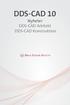 DDS-CAD 10 Nyheter DDS-CAD Arkitekt DDS-CAD Konstruktion Välkommen till DDS-CAD 10 Välkommen till DDS-CAD 10 med release mars 2015. Läs igenom de olika punkter som presenteras nedanför. Det är viktigt
DDS-CAD 10 Nyheter DDS-CAD Arkitekt DDS-CAD Konstruktion Välkommen till DDS-CAD 10 Välkommen till DDS-CAD 10 med release mars 2015. Läs igenom de olika punkter som presenteras nedanför. Det är viktigt
Kapitel 3 Fönster och dörr... 3
 2014.02.21 1 1 Fönster och dörr Kapitel 3 Kapitel Innehåll... Sida Kapitel 3 Fönster och dörr... 3 Fönster... 3 Placera med gitter... 4 Relativ positionering... 8 Fasta fönster... 9 Se på 3D-modell...
2014.02.21 1 1 Fönster och dörr Kapitel 3 Kapitel Innehåll... Sida Kapitel 3 Fönster och dörr... 3 Fönster... 3 Placera med gitter... 4 Relativ positionering... 8 Fasta fönster... 9 Se på 3D-modell...
Kapitel 1 Komma i gång... 5
 DDS-CAD Arkitekt 10 Komma i gång Kapitel 1 1 Kapitel Sida Kapitel 1 Komma i gång... 5 Är DDS-CAD Arkitekt installerat?... 5 Operativmiljö Windows... 6 Begrepp... 6 Starta DDS-CAD Arkitekt... 6 Starta ett
DDS-CAD Arkitekt 10 Komma i gång Kapitel 1 1 Kapitel Sida Kapitel 1 Komma i gång... 5 Är DDS-CAD Arkitekt installerat?... 5 Operativmiljö Windows... 6 Begrepp... 6 Starta DDS-CAD Arkitekt... 6 Starta ett
Kapitel 13 Placera på ark... 3
 2012-08-13 Kapitel 14... 1 Kapitel Innehåll... Sida Kapitel 13... 3 Rithuvud... 3 Projektinformation... 7 Skriv ut arket... 9 Fasader på ark... 10 2... Kapitel 14 2012-08-13 2012-08-13 Kapitel 14... 3
2012-08-13 Kapitel 14... 1 Kapitel Innehåll... Sida Kapitel 13... 3 Rithuvud... 3 Projektinformation... 7 Skriv ut arket... 9 Fasader på ark... 10 2... Kapitel 14 2012-08-13 2012-08-13 Kapitel 14... 3
Kapitel 1 Komma igång... 3
 2014.02.21 1 Kapitel Innehåll... Sida Kapitel 1 Komma igång... 3 Välkommen... 3 Är DDS-CAD Arkitekt installerat?... 5 Operativmiljön Windows... 5 Begrepp... 5 Starta DDS-CAD Arkitekt... 6 Starta ett nytt
2014.02.21 1 Kapitel Innehåll... Sida Kapitel 1 Komma igång... 3 Välkommen... 3 Är DDS-CAD Arkitekt installerat?... 5 Operativmiljön Windows... 5 Begrepp... 5 Starta DDS-CAD Arkitekt... 6 Starta ett nytt
Kapitel 7 Skorsten, trappa och inredning... 3
 2014.02.21 1 Kapitel Innehåll... Sida Kapitel 7 Skorsten, trappa och inredning... 3 Skorsten... 3 Trappa... 5 Möbler... 8 Automatisk rotation... 10 Köksinredning polyline [F2]... 14 Köksinredning Skåpsfigur...
2014.02.21 1 Kapitel Innehåll... Sida Kapitel 7 Skorsten, trappa och inredning... 3 Skorsten... 3 Trappa... 5 Möbler... 8 Automatisk rotation... 10 Köksinredning polyline [F2]... 14 Köksinredning Skåpsfigur...
Kapitel 5 Stolpe, balk och balkongräcke... 3
 2014.02.21 1 Stolpe och balk Kapitel 5 Kapitel Innehåll... Sida Kapitel 5 Stolpe, balk och balkongräcke... 3 Stolpe... 3 Balk... 5 Balkongräcke... 11 Flytta räcke/vägg... 12 Balkonggolv... 14 2 2014.02.21
2014.02.21 1 Stolpe och balk Kapitel 5 Kapitel Innehåll... Sida Kapitel 5 Stolpe, balk och balkongräcke... 3 Stolpe... 3 Balk... 5 Balkongräcke... 11 Flytta räcke/vägg... 12 Balkonggolv... 14 2 2014.02.21
Bjälklagsritning. Kapitel 1 - Bjälklagsritning... 3
 2013-03-18 Kapitel 1... 1 Kapitel Innehåll... Sida Kapitel 1 -... 3 Generella rekommendationer... 3 Anpassning i DDS-CAD Arkitekt... 4 Kontroll av Arkitekt-underlag... 4 Kontroll av balkar... 4 Kontroll
2013-03-18 Kapitel 1... 1 Kapitel Innehåll... Sida Kapitel 1 -... 3 Generella rekommendationer... 3 Anpassning i DDS-CAD Arkitekt... 4 Kontroll av Arkitekt-underlag... 4 Kontroll av balkar... 4 Kontroll
Kapitel 6 Måttsättning... 3
 1 Innehåll Sida Kapitel 6 Måttsättning... 3 Måttsätt utvändig vägg... 3 Inställning av måttsättning... 7 Ändra inställning på textstil...10 Flytta och ändra måttsättningstext...15 Två-punkts måttsättning...18
1 Innehåll Sida Kapitel 6 Måttsättning... 3 Måttsätt utvändig vägg... 3 Inställning av måttsättning... 7 Ändra inställning på textstil...10 Flytta och ändra måttsättningstext...15 Två-punkts måttsättning...18
DDS-CAD. Installation av student-/demolicens
 S DDS-CAD Installation av student-/demolicens Användande av DDS-CAD är skyddat via licensbehov.detta sker via en fysisk USB-nyckel som innehåller krypterad licensinformation. Programvaran är därmed skyddad
S DDS-CAD Installation av student-/demolicens Användande av DDS-CAD är skyddat via licensbehov.detta sker via en fysisk USB-nyckel som innehåller krypterad licensinformation. Programvaran är därmed skyddad
Golvelement. Innehåll... Sidan Golv i vån. 1 i DDS-CAD Arkitekt... 2 Golvelement i DDS-CAD Konstruktion... 7
 10.03.2014 DDS-CAD Arkitekt & Konstruktion 9 Golvelement Kapitel Innehåll... Sidan Golv i vån. 1 i DDS-CAD Arkitekt... 2 Golvelement i DDS-CAD Konstruktion... 7 2... Kapitel 8 10.03.2014 Golvelement DDS-CAD
10.03.2014 DDS-CAD Arkitekt & Konstruktion 9 Golvelement Kapitel Innehåll... Sidan Golv i vån. 1 i DDS-CAD Arkitekt... 2 Golvelement i DDS-CAD Konstruktion... 7 2... Kapitel 8 10.03.2014 Golvelement DDS-CAD
Grundritning Torpargrund
 Grundritning Torpargrund Ritningsnummer Grundritning... 2 Startfil för Grundritning... 3 Inställning för Grundritning... 4 Rita rektangulär torpargrund baserad på två punkter... 6 Fri Yttermur/Hjärtmur...
Grundritning Torpargrund Ritningsnummer Grundritning... 2 Startfil för Grundritning... 3 Inställning för Grundritning... 4 Rita rektangulär torpargrund baserad på två punkter... 6 Fri Yttermur/Hjärtmur...
13/02/2008. Handledning RoofCon Viewer
 Handledning RoofCon Viewer Innehållsförteckning Handledning RoofCon Viewer... 1 Innehållsförteckning... 2 Installation... 3 Markera objekt... 3 Zoom... 3 Mät avstånd... 3 Verktygsfält och Ritalternativ...
Handledning RoofCon Viewer Innehållsförteckning Handledning RoofCon Viewer... 1 Innehållsförteckning... 2 Installation... 3 Markera objekt... 3 Zoom... 3 Mät avstånd... 3 Verktygsfält och Ritalternativ...
Juni 2003 PlanCon Viewer Handledning PlanCon PROJEKT
 PlanCon Viewer Med PlanCon Viewer kan du som inte har PlanCon öppna PlanCon projekt (*.prj) och skriva ut dessa. Inga ändringar i projektet kan göras. Filtreringar, sorteringar och vissa ändringar i utseendet
PlanCon Viewer Med PlanCon Viewer kan du som inte har PlanCon öppna PlanCon projekt (*.prj) och skriva ut dessa. Inga ändringar i projektet kan göras. Filtreringar, sorteringar och vissa ändringar i utseendet
ENTRÉ DOKUMENTHANTERING...
 Entré Innehåll ENTRÉ DOKUMENTHANTERING... - 2 - Starta Dokumenthantering... - 3 - Lägga till dokument via frågeguide... - 4 - Frågeguiden... - 5 - Lägga till dokument manuellt... - 7 - Lägg till fil...
Entré Innehåll ENTRÉ DOKUMENTHANTERING... - 2 - Starta Dokumenthantering... - 3 - Lägga till dokument via frågeguide... - 4 - Frågeguiden... - 5 - Lägga till dokument manuellt... - 7 - Lägg till fil...
MANUAL. Ver. 1.0, 2015-01-01
 MANUAL Ver. 1.0, 2015-01-01 2 INNEHÅLL. INNEHÅLL.... 2 FÖRORD.... 3 CADDIREKT SKALAFORMAT ÖVERGRIPANDE BESKRIVNING.... 4 STARTA CADDIREKT SKALAFORMATLT... 6 STARTA CADDIREKT SKALAFORMATLT VERKTYG... 7
MANUAL Ver. 1.0, 2015-01-01 2 INNEHÅLL. INNEHÅLL.... 2 FÖRORD.... 3 CADDIREKT SKALAFORMAT ÖVERGRIPANDE BESKRIVNING.... 4 STARTA CADDIREKT SKALAFORMATLT... 6 STARTA CADDIREKT SKALAFORMATLT VERKTYG... 7
Skapa professionella försättsblad i Pappersvyn
 Skapa professionella försättsblad i Pappersvyn Ett sätt att göra en offert unik och professionell kan till exempel vara att skapa ett försättsblad som ger ett stilrent och organiserat intryck, se vårt
Skapa professionella försättsblad i Pappersvyn Ett sätt att göra en offert unik och professionell kan till exempel vara att skapa ett försättsblad som ger ett stilrent och organiserat intryck, se vårt
Innehållsförteckning
 Innehållsförteckning Innehållsförteckning... 3 Om bokförfattaren och Rita med SketchUp... 8 Bra att veta... 9 Programspråk och förklaringar:... 9 Användargränssnittet i (PC)... 10 Användargränssnittet
Innehållsförteckning Innehållsförteckning... 3 Om bokförfattaren och Rita med SketchUp... 8 Bra att veta... 9 Programspråk och förklaringar:... 9 Användargränssnittet i (PC)... 10 Användargränssnittet
Symprint Snabbstartsguide
 Symprint Snabbstartsguide Artikelnummer: 12020, 12021, 12022 v.1 0.10 1 Innehåll Välkommen till SymPrint... 3 Installation av medföljande mjukvara:... 3 Komma igång... 4 Skapa nytt dokument från mall...
Symprint Snabbstartsguide Artikelnummer: 12020, 12021, 12022 v.1 0.10 1 Innehåll Välkommen till SymPrint... 3 Installation av medföljande mjukvara:... 3 Komma igång... 4 Skapa nytt dokument från mall...
FrontPage Express. Ämne: Datorkunskap (Internet) Handledare: Thomas Granhäll
 FrontPage Express I programpaketet Internet Explorer 4.0 och 5.0 ingår också FrontPage Express som installeras vid en fullständig installation. Det är ett program som man kan använda för att skapa egna
FrontPage Express I programpaketet Internet Explorer 4.0 och 5.0 ingår också FrontPage Express som installeras vid en fullständig installation. Det är ett program som man kan använda för att skapa egna
Spara ritningen. Kapitel 18 - Spara ritningen... 3
 13.05.2009 Kapitel 18... 1 DDS-CAD Arkitekt 6.5 Spara ritningen Kapitel Innehåll... Sida Kapitel 18 - Spara ritningen... 3 Öppna- [Ctrl+O]...3 Stäng...4 Stäng alla ritningar...4 Spara [Ctrl+S]...4 Spara
13.05.2009 Kapitel 18... 1 DDS-CAD Arkitekt 6.5 Spara ritningen Kapitel Innehåll... Sida Kapitel 18 - Spara ritningen... 3 Öppna- [Ctrl+O]...3 Stäng...4 Stäng alla ritningar...4 Spara [Ctrl+S]...4 Spara
Grundritning Platta på mark
 Grundritning Platta på mark Inställning för grund i vån. 1 av projektet... 2 Ritningsnummer Grundritning... 4 Startfil för Grundritning... 4 Inställning för Grundritning... 5 Grundritning för golvvärme
Grundritning Platta på mark Inställning för grund i vån. 1 av projektet... 2 Ritningsnummer Grundritning... 4 Startfil för Grundritning... 4 Inställning för Grundritning... 5 Grundritning för golvvärme
19.02.2013. DDS-CAD Arkitekt version 9. i Ifc-ex. xport... 3. InställningarI. r... 5 Filter... 6 Generer... 7. Diverse... 8
 19.02.2013 DDS-CAD Arkitekt version 9 Unikk delritning i Ifc-export 1 Innhold... Side Unik delritning i Ifc-ex xport... 3 Ifc-export avv delritning... 3 Exempel användning av delritning... 3 Vad sker vid
19.02.2013 DDS-CAD Arkitekt version 9 Unikk delritning i Ifc-export 1 Innhold... Side Unik delritning i Ifc-ex xport... 3 Ifc-export avv delritning... 3 Exempel användning av delritning... 3 Vad sker vid
INSTÄLLNINGAR FÖR IRONCADS 2D-RITNING
 INSTÄLLNINGAR FÖR IRONCADS 2D-RITNING Innehållsförteckning Justera storlek och antalet decimaler för måttsättning...2 Ändra färg på ritningselement...4 Justera färg för ett enskilt element genom att byta
INSTÄLLNINGAR FÖR IRONCADS 2D-RITNING Innehållsförteckning Justera storlek och antalet decimaler för måttsättning...2 Ändra färg på ritningselement...4 Justera färg för ett enskilt element genom att byta
Kapitel 2 Vägg/golv... 3
 13.08.2012 Kapitel 2... 1 DDS-CAD Arkitekt 7 Vägg/golv Kapitel Innehåll... Sida Kapitel 2 Vägg/golv... 3 Yttervägg... 3 Golv... 9 Anpassa vägg till platta på mark... 13 Innervägg... 14 Hur ser väggarna
13.08.2012 Kapitel 2... 1 DDS-CAD Arkitekt 7 Vägg/golv Kapitel Innehåll... Sida Kapitel 2 Vägg/golv... 3 Yttervägg... 3 Golv... 9 Anpassa vägg till platta på mark... 13 Innervägg... 14 Hur ser väggarna
En introduktion till WeavePoint 7 demo version. Att använda ett vävprogram
 En introduktion till WeavePoint 7 demo version Demoversionen är det fullständiga WeavePoint med undantag för att det inte går att spara egna mönster. Det går att testa olika sätt att skriva ut de exempel
En introduktion till WeavePoint 7 demo version Demoversionen är det fullständiga WeavePoint med undantag för att det inte går att spara egna mönster. Det går att testa olika sätt att skriva ut de exempel
CAD, GRUND. Topocad CAD, grundkurs. Adtollo Academy Topocad grundkurs i CAD
 CAD, GRUND Topocad CAD, grundkurs Adtollo Academy Topocad grundkurs i CAD Topocad CAD, grundkurs Copyright Adtollo AB 2015 Materialet framtaget av Adtollo AB. Författare Tomas Sandström Topocad CAD grundkurs
CAD, GRUND Topocad CAD, grundkurs Adtollo Academy Topocad grundkurs i CAD Topocad CAD, grundkurs Copyright Adtollo AB 2015 Materialet framtaget av Adtollo AB. Författare Tomas Sandström Topocad CAD grundkurs
Introduktion till GEOSECMA Lantmäteri
 Introduktion till GEOSECMA Lantmäteri Innehåll Syfte: Grundläggande förståelse för hur GEOSECMA-Lantmäteri är uppbyggt och används. Data- och Layoutvyn Innehållsförteckningen och dess ikoner Menyer och
Introduktion till GEOSECMA Lantmäteri Innehåll Syfte: Grundläggande förståelse för hur GEOSECMA-Lantmäteri är uppbyggt och används. Data- och Layoutvyn Innehållsförteckningen och dess ikoner Menyer och
SMART Ink 3.0 ANVÄNDARHANDBOK FÖR MAC OS X-OPERATIVSYSTEM
 SMART Ink 3.0 ANVÄNDARHANDBOK FÖR MAC OS X-OPERATIVSYSTEM Varumärkesinformation SMART Ink, SMART Meeting Pro, smarttech, SMART-logotypen och alla SMART-slogans är varumärken eller registrerade varumärken
SMART Ink 3.0 ANVÄNDARHANDBOK FÖR MAC OS X-OPERATIVSYSTEM Varumärkesinformation SMART Ink, SMART Meeting Pro, smarttech, SMART-logotypen och alla SMART-slogans är varumärken eller registrerade varumärken
Lathund för att hantera kongresshandlingar. Dator PC och Mac
 Lathund för att hantera kongresshandlingar Dator PC och Mac Inför och under kongressen 2015 förekommer handlingarna enbart i digital form, närmare bestämt i PDF-format. I denna lathund får du som använder
Lathund för att hantera kongresshandlingar Dator PC och Mac Inför och under kongressen 2015 förekommer handlingarna enbart i digital form, närmare bestämt i PDF-format. I denna lathund får du som använder
Framtagen utav Learningpoint. Kort skriftlig instruktion om Enköpings mallar
 Framtagen utav Learningpoint Kort skriftlig instruktion om Enköpings mallar Innehållsförteckning Skapa nya dokument knappen Nytt... 3 Fliken Enköpings kommun... 3 Bildbanken... 3 Välja bilder och färg
Framtagen utav Learningpoint Kort skriftlig instruktion om Enköpings mallar Innehållsförteckning Skapa nya dokument knappen Nytt... 3 Fliken Enköpings kommun... 3 Bildbanken... 3 Välja bilder och färg
Topocad Systeminställningar
 Topocad Systeminställningar Systemfiler Visa dolda mappar Vissa filer lagras i en dold mapp, Program Data. För att kunna se innehållet i denna mapp behöver du aktivera visning av dolda mappar. Om du inte
Topocad Systeminställningar Systemfiler Visa dolda mappar Vissa filer lagras i en dold mapp, Program Data. För att kunna se innehållet i denna mapp behöver du aktivera visning av dolda mappar. Om du inte
Grundritning Torpargrund
 Grundritning Torpargrund Ritningsnummer Grundritning... 2 Startfil för Grundritning... 3 Inställning för Grundritning... 4 Rita rektangulär torpargrund baserad på två punkter... 6 Fri Yttermur/Hjärtmur...
Grundritning Torpargrund Ritningsnummer Grundritning... 2 Startfil för Grundritning... 3 Inställning för Grundritning... 4 Rita rektangulär torpargrund baserad på två punkter... 6 Fri Yttermur/Hjärtmur...
Gemini Basfunktioner
 Gemini Basfunktioner Applikationslager Hjälpgeometri IFC-import IFC-export DWG-import DWG-export Filtyper Mallar Maskinstyrning Mätdata-import Mätdata-export Panorera Presentation Projekthantering Projektstart
Gemini Basfunktioner Applikationslager Hjälpgeometri IFC-import IFC-export DWG-import DWG-export Filtyper Mallar Maskinstyrning Mätdata-import Mätdata-export Panorera Presentation Projekthantering Projektstart
SkanRead hjälp. SkanRead 2.0. Elevdata AB
 SkanRead hjälp SkanRead 2.0 Elevdata AB SkanRead hjälp: SkanRead 2.0 Elevdata AB Copyright 2011 Elevdata AB Innehållsförteckning Inledning... v 1. Så här gör du!... 1 2. SkanRead i CD-ORD och programmenyn...
SkanRead hjälp SkanRead 2.0 Elevdata AB SkanRead hjälp: SkanRead 2.0 Elevdata AB Copyright 2011 Elevdata AB Innehållsförteckning Inledning... v 1. Så här gör du!... 1 2. SkanRead i CD-ORD och programmenyn...
E-POST3 Ett lättanvänt e-postprogram med stöd för talsyntes
 E-POST3 Ett lättanvänt e-postprogram med stöd för talsyntes Sida 2 av 2 Innehållsförteckning INNEHÅLLSFÖRTECKNING...3 REKOMMENDERAD UTRUSTNING...5 INSTALLATION...5 ANVÄNDARLÄGE I E-POST3...6 STARTSIDA...7
E-POST3 Ett lättanvänt e-postprogram med stöd för talsyntes Sida 2 av 2 Innehållsförteckning INNEHÅLLSFÖRTECKNING...3 REKOMMENDERAD UTRUSTNING...5 INSTALLATION...5 ANVÄNDARLÄGE I E-POST3...6 STARTSIDA...7
Microsoft PowerPoint
 Microsoft PowerPoint Programmet Microsoft PowerPoint är ett program för att skapa presentationer för skärm eller utskrift. En presentation består av en eller flera bilder. En bild i PowerPoint är en sida
Microsoft PowerPoint Programmet Microsoft PowerPoint är ett program för att skapa presentationer för skärm eller utskrift. En presentation består av en eller flera bilder. En bild i PowerPoint är en sida
Macintosh PowerMac, system Mac OS 8.1-9.2.2 och Classic Mode 64 Mb RAM Miljontalsfärger (24 bit)
 N u ä r d e t e n k e l t a t t k o m m a i g å n g m e d v å r t n y a H i s s d e s i g n p r o g r a m! H i s s d e s i g n p r o g rammet passar alla typer av hissar och hissfabrikat. Både nyproduktion
N u ä r d e t e n k e l t a t t k o m m a i g å n g m e d v å r t n y a H i s s d e s i g n p r o g r a m! H i s s d e s i g n p r o g rammet passar alla typer av hissar och hissfabrikat. Både nyproduktion
Institutionen för matematik och datavetenskap Karlstads universitet. GeoGebra. ett digitalt verktyg för framtidens matematikundervisning
 Karlstads GeoGebrainstitut Institutionen för matematik och datavetenskap Karlstads universitet Mats Brunström Maria Fahlgren GeoGebra ett digitalt verktyg för framtidens matematikundervisning Invigning
Karlstads GeoGebrainstitut Institutionen för matematik och datavetenskap Karlstads universitet Mats Brunström Maria Fahlgren GeoGebra ett digitalt verktyg för framtidens matematikundervisning Invigning
Handbok Förstoringsglaset. Sarang Lakare Olaf Schmidt Översättare: Stefan Asserhäll
 Sarang Lakare Olaf Schmidt Översättare: Stefan Asserhäll 2 Innehåll 1 Inledning 6 2 Att använda Förstoringsglaset 7 2.1 Ändra del av skärmen som ska förstoras......................... 7 2.2 Fler funktioner
Sarang Lakare Olaf Schmidt Översättare: Stefan Asserhäll 2 Innehåll 1 Inledning 6 2 Att använda Förstoringsglaset 7 2.1 Ändra del av skärmen som ska förstoras......................... 7 2.2 Fler funktioner
Användarhandledning för koppling av dokument
 nvändarhandledning Modul: lla vser: Koppla dokument i 3L 2006 1[11] nvändarhandledning för koppling av dokument Olika typer av dokument kan kopplas till poster i en 3L-databas. Exempelvis kan en eller
nvändarhandledning Modul: lla vser: Koppla dokument i 3L 2006 1[11] nvändarhandledning för koppling av dokument Olika typer av dokument kan kopplas till poster i en 3L-databas. Exempelvis kan en eller
Beställning till Diakrit
 Februari 2010 Capitex AB Kalmar (huvudkontor): Box 751 Svensknabbevägen 30 391 27 Kalmar Tel vxl 0480-44 74 00 Fax 0480-44 74 01 Stockholm: Gustavslundsvägen 30 167 51 Bromma Tel 08-720 36 50 Fax 08-720
Februari 2010 Capitex AB Kalmar (huvudkontor): Box 751 Svensknabbevägen 30 391 27 Kalmar Tel vxl 0480-44 74 00 Fax 0480-44 74 01 Stockholm: Gustavslundsvägen 30 167 51 Bromma Tel 08-720 36 50 Fax 08-720
Näsgård Pocket är i princip en miniversion av Näsgård Management och kan köra på en handdator och telefon med Windows operativsystem.
 Generellt Allmänt Näsgård Pocket är i princip en miniversion av Näsgård Management och kan köra på en handdator och telefon med Windows operativsystem. Tilläggsmodul Pocket är en tilläggsmodul till Näsgård
Generellt Allmänt Näsgård Pocket är i princip en miniversion av Näsgård Management och kan köra på en handdator och telefon med Windows operativsystem. Tilläggsmodul Pocket är en tilläggsmodul till Näsgård
Version Aug Byggnet Viewer
 Version Aug 2018 Byggnet Viewer Kort om Byggnet Access Byggnet Access är ett modernt webbaserat system för lagring av olika dokument och ritningsrelaterad information som behöver delas mellan olika aktörer
Version Aug 2018 Byggnet Viewer Kort om Byggnet Access Byggnet Access är ett modernt webbaserat system för lagring av olika dokument och ritningsrelaterad information som behöver delas mellan olika aktörer
PM Banläggning i OCAD 12 CS
 PM Banläggning i OCAD 12 CS 2017-02-23 // Jakob Emander 1 Arbeta i Ocad OCAD är det mest spridda programmet för att framställa orienteringskartor och lägga banor och finns i olika versioner. Denna manual
PM Banläggning i OCAD 12 CS 2017-02-23 // Jakob Emander 1 Arbeta i Ocad OCAD är det mest spridda programmet för att framställa orienteringskartor och lägga banor och finns i olika versioner. Denna manual
Lathund Claro Read Plus
 Lathund Claro Read Plus Innehållsförteckning LathundWord Read Plus V 5...1 Innehållsförteckning...1 Starta... 2 Knappbeskrivning... 2 Börja läsa... 2 Börja skriva... 2 Knapp 8 Inställningar... 3 Knapp
Lathund Claro Read Plus Innehållsförteckning LathundWord Read Plus V 5...1 Innehållsförteckning...1 Starta... 2 Knappbeskrivning... 2 Börja läsa... 2 Börja skriva... 2 Knapp 8 Inställningar... 3 Knapp
lindab comfort Step by step manual till DIMcomfort 4.0
 Step by step manual till DIMcomfort 4.0 1 Innehållsförteckning Uppstart av DIMcomfort 4.0 3 Rums setup 4 Rumsinformation 4 Dimensioner 5 Vistelsezon 6 Dimensioneringskrav 7 Val av don 8 Leta donsort manuellt
Step by step manual till DIMcomfort 4.0 1 Innehållsförteckning Uppstart av DIMcomfort 4.0 3 Rums setup 4 Rumsinformation 4 Dimensioner 5 Vistelsezon 6 Dimensioneringskrav 7 Val av don 8 Leta donsort manuellt
Acrobat 9. Adobe. Grundkurs
 Acrobat 9 Adobe Grundkurs Innehållsförteckning 1 Vad är Acrobat 9?...5 Kort om programmet... 5 Användningsområden... 6 Vad är PDF lite teori... 7 Starta och stänga Acrobat 9... 8 Starta programmet... 8
Acrobat 9 Adobe Grundkurs Innehållsförteckning 1 Vad är Acrobat 9?...5 Kort om programmet... 5 Användningsområden... 6 Vad är PDF lite teori... 7 Starta och stänga Acrobat 9... 8 Starta programmet... 8
Inloggning till Treserva via extern dator
 Inloggning till Treserva via extern dator Innehåll 1 Inloggningsalternativ... 2 1.1 Inloggning via SMS... 2 1.2 Inloggning via E-legitimation... 4 2 Utloggning... 5 3 Helskärmsläge... 6 4 Bläddra mellan
Inloggning till Treserva via extern dator Innehåll 1 Inloggningsalternativ... 2 1.1 Inloggning via SMS... 2 1.2 Inloggning via E-legitimation... 4 2 Utloggning... 5 3 Helskärmsläge... 6 4 Bläddra mellan
Rovbase. Manual till GPS-dialogen. Version 1.4
 Rovbase Manual till GPS-dialogen Version 1.4 Förord På uppdrag av Naturvårdsverket erbjuder Viltskadecenter support för de svenska användarna av databasen Rovbase. Det här är en manual som beskriver hur
Rovbase Manual till GPS-dialogen Version 1.4 Förord På uppdrag av Naturvårdsverket erbjuder Viltskadecenter support för de svenska användarna av databasen Rovbase. Det här är en manual som beskriver hur
RoomDesigner Manual... 1
 RoomDesigner Manual Innehållsförteckning RoomDesigner Manual RoomDesigner Manual... 1 Översikt... 3 2D- lägets verktyg... 4 3D- lägets verktyg... 5 2D- LÄGET... 6 Införande av fönster, dörrar samt inredning
RoomDesigner Manual Innehållsförteckning RoomDesigner Manual RoomDesigner Manual... 1 Översikt... 3 2D- lägets verktyg... 4 3D- lägets verktyg... 5 2D- LÄGET... 6 Införande av fönster, dörrar samt inredning
Inställningstips. Visuella anpassningar Windows 10 2015-08-06
 Inställningstips Visuella anpassningar Windows 10 2015-08-06 Innehåll Inledning... 3 Anpassa bildskärmen... 4 Ändra storlek för text, appar och andra objekt... 4 Ändra muspekare och markör... 6 Egenskaper
Inställningstips Visuella anpassningar Windows 10 2015-08-06 Innehåll Inledning... 3 Anpassa bildskärmen... 4 Ändra storlek för text, appar och andra objekt... 4 Ändra muspekare och markör... 6 Egenskaper
Skapa en pdf-fil med hög kvalitet, lämpad för tryckning Skapa pdf-filen i en PC med Windows Skapa pdf-filen i en Mac
 Senast uppdaterad 2016-06-01 Biblioteket Skapa och redigera pdf-filer Vid elektronisk publicering av avhandlingar och studentarbeten (examensarbeten) ska du använda filformatet PDF (Portable Document Format).
Senast uppdaterad 2016-06-01 Biblioteket Skapa och redigera pdf-filer Vid elektronisk publicering av avhandlingar och studentarbeten (examensarbeten) ska du använda filformatet PDF (Portable Document Format).
KURSMÅL WINDOWS STARTA KURSEN
 KURSMÅL WINDOWS Detta är en introduktionskurs för dig som är nybörjare. Du kommer att få bekanta dig med datorns viktigaste delar och lära dig grunderna i operativsystemet Windows, vilket är en förutsättning
KURSMÅL WINDOWS Detta är en introduktionskurs för dig som är nybörjare. Du kommer att få bekanta dig med datorns viktigaste delar och lära dig grunderna i operativsystemet Windows, vilket är en förutsättning
Lathund för att hantera kongresshandlingar
 Lathund för att hantera kongresshandlingar Dator MAC Inför och under kongressen 2013 förekommer handlingarna enbart i digital form, närmare bestämt i PDF-format. I denna lathund får du som använder en
Lathund för att hantera kongresshandlingar Dator MAC Inför och under kongressen 2013 förekommer handlingarna enbart i digital form, närmare bestämt i PDF-format. I denna lathund får du som använder en
2009-08-20. Manual för Typo3 version 4.2
 2009-08-20 Manual för Typo3 version 4.2 1 2 Innehåll: 1. Allmänt 4 2. Grunderna i Typo3 5 2.1 Knappar 5 2.2 Inloggning 5 2.3 Den inledande vyn 6 2.4 Sidträdet 7 3. Sidor 8 3.1 Skapa en ny sida 8 3.1.1
2009-08-20 Manual för Typo3 version 4.2 1 2 Innehåll: 1. Allmänt 4 2. Grunderna i Typo3 5 2.1 Knappar 5 2.2 Inloggning 5 2.3 Den inledande vyn 6 2.4 Sidträdet 7 3. Sidor 8 3.1 Skapa en ny sida 8 3.1.1
Ta en skärmbild. Det är enkelt att ta en bild av skärmen. 2 Det går att ta en bild av ett enskilt öppet programfönster. SMART PROGRAM PÅ SVENSKA
 SMART PROGRAM PÅ SVENSKA Ta en skärmbild Ta en bild av ett enskilt fönster, av hela skärmen eller av ett långt dokument eller en hel webbsida. Det går också att spela in video av det som händer på skärmen.
SMART PROGRAM PÅ SVENSKA Ta en skärmbild Ta en bild av ett enskilt fönster, av hela skärmen eller av ett långt dokument eller en hel webbsida. Det går också att spela in video av det som händer på skärmen.
Kom igång med Denna korta manual hjälper dig med att komma igång med programmen Vital och ViTex.
 Kom igång med Denna korta manual hjälper dig med att komma igång med programmen Vital och ViTex. Kom igång med ViTre Sida 1 Kom i gång med ViTre ViTal Läshjälpen Anpassa ViTal Läshjälpen..... Sida 3 Anpassa
Kom igång med Denna korta manual hjälper dig med att komma igång med programmen Vital och ViTex. Kom igång med ViTre Sida 1 Kom i gång med ViTre ViTal Läshjälpen Anpassa ViTal Läshjälpen..... Sida 3 Anpassa
Dok nr OSF/AV-15:003, ver E Inloggning till Treserva via extern dator
 Inloggning till Treserva via extern dator Innehåll 1 Inloggningsalternativ... 2 1.1 Inloggning via SMS... 2 1.2 Inloggning via E-legitimation... 4 2 Utloggning... 5 3 Helskärmsläge... 6 4 Bläddra mellan
Inloggning till Treserva via extern dator Innehåll 1 Inloggningsalternativ... 2 1.1 Inloggning via SMS... 2 1.2 Inloggning via E-legitimation... 4 2 Utloggning... 5 3 Helskärmsläge... 6 4 Bläddra mellan
Operativsystem - Windows 7
 Uppgift 5 B Operativsystem - Windows 7 Skapa mappar och undermappar Det finns olika sätt att skapa nya mappar på. Alternativ. Högerklicka på en tom yta. Håll muspekaren över Nytt. Klicka på Mapp Alternativ.
Uppgift 5 B Operativsystem - Windows 7 Skapa mappar och undermappar Det finns olika sätt att skapa nya mappar på. Alternativ. Högerklicka på en tom yta. Håll muspekaren över Nytt. Klicka på Mapp Alternativ.
Trimble Communication Network Release notes Page 1
 Trimble Communication Network Release notes 18.1.2.0 www.trimble.com Page 1 Information 3 Systemkrav 4 Begränsningar och kända fel 5 Installation och uppgradering 6 Version 18.1.2.0 7 Servicerelease 18.1.1.1
Trimble Communication Network Release notes 18.1.2.0 www.trimble.com Page 1 Information 3 Systemkrav 4 Begränsningar och kända fel 5 Installation och uppgradering 6 Version 18.1.2.0 7 Servicerelease 18.1.1.1
Manual till Båstadkartans grundläggande funktioner
 Manual till Båstadkartans grundläggande funktioner Webbfönstret När du klickar på kartlänken öppnas Båstadkartan i eget fönster eller egen flik, beroende på inställningen i din webbläsare. Bilden nedan
Manual till Båstadkartans grundläggande funktioner Webbfönstret När du klickar på kartlänken öppnas Båstadkartan i eget fönster eller egen flik, beroende på inställningen i din webbläsare. Bilden nedan
SMART Ink 3.1 ANVÄNDARMANUAL FÖR OS X OPERATIVSYSTEM
 SMART Ink 3.1 ANVÄNDARMANUAL FÖR OS X OPERATIVSYSTEM Varumärkesinformation SMART Ink, SMART Notebook, Pen ID, smarttech, SMART-logotypen och alla SMART-slogans är varumärken eller registrerade varumärken
SMART Ink 3.1 ANVÄNDARMANUAL FÖR OS X OPERATIVSYSTEM Varumärkesinformation SMART Ink, SMART Notebook, Pen ID, smarttech, SMART-logotypen och alla SMART-slogans är varumärken eller registrerade varumärken
FLEX Personalsystem. Uppdateringsanvisning
 FLEX Personalsystem Uppdateringsanvisning Innehållsförteckning UPPDATERING... 3 Allmänt... 3 Förberedelser... 3 Informera om uppdatering... 3 Ladda hem uppdateringsfiler... 4 Att observera vid uppdatering...
FLEX Personalsystem Uppdateringsanvisning Innehållsförteckning UPPDATERING... 3 Allmänt... 3 Förberedelser... 3 Informera om uppdatering... 3 Ladda hem uppdateringsfiler... 4 Att observera vid uppdatering...
E-post. A. Windows Mail. Öppna alternativ. Placera ikonen på skrivbordet.
 E-post A. Windows Mail Öppna alternativ Klicka på startknappen Startmenyn öppnas Klicka på Alla Program Leta reda på Windows Mail Dubbelklicka Windows Mail öppnas. Om ikonen ligger i Start-menyn Klicka
E-post A. Windows Mail Öppna alternativ Klicka på startknappen Startmenyn öppnas Klicka på Alla Program Leta reda på Windows Mail Dubbelklicka Windows Mail öppnas. Om ikonen ligger i Start-menyn Klicka
Utskrift av karta. Skriv ut en karta. Skriv ut skärmområde
 Skriv ut en karta Förutsättningar Kartan kan skrivas ut som den ser ut på skärmen, dvs. visas texter på fälten blir de också utskrivna. Vid utskrift öppnas alltid en förhandsgranskning där anpassning av
Skriv ut en karta Förutsättningar Kartan kan skrivas ut som den ser ut på skärmen, dvs. visas texter på fälten blir de också utskrivna. Vid utskrift öppnas alltid en förhandsgranskning där anpassning av
Lathund för att hantera kongresshandlingar
 Lathund för att hantera kongresshandlingar Dator PC Inför och under kongressen 2013 förekommer handlingarna enbart i digital form, närmare bestämt i PDF-format. I denna lathund får du som använder en dator/pc
Lathund för att hantera kongresshandlingar Dator PC Inför och under kongressen 2013 förekommer handlingarna enbart i digital form, närmare bestämt i PDF-format. I denna lathund får du som använder en dator/pc
Installationsguide ELCAD 7.10
 Installationsguide ELCAD 7.10 Innehållsförteckning Inledning... 2 Installation av ELCAD 7.10... 2 Viktiga nyheter om installationen... 2 Före installationen... 2 Ladda hem internationell version... 2 Ladda
Installationsguide ELCAD 7.10 Innehållsförteckning Inledning... 2 Installation av ELCAD 7.10... 2 Viktiga nyheter om installationen... 2 Före installationen... 2 Ladda hem internationell version... 2 Ladda
Snabbguide. ITP Whiteboard har 3 nivåer bas, medel och avancerad. Detta gör att det är enkelt att börja jobba med ITP Whiteboard.
 ITP Whiteboard har 3 nivåer bas, medel och avancerad. Detta gör att det är enkelt att börja jobba med ITP Whiteboard. Verktygsfunktioner i BAS Snabbguide Klicka på det verktyg du vill jobba med. Det verktyg
ITP Whiteboard har 3 nivåer bas, medel och avancerad. Detta gör att det är enkelt att börja jobba med ITP Whiteboard. Verktygsfunktioner i BAS Snabbguide Klicka på det verktyg du vill jobba med. Det verktyg
I programmet används det en rad ord som det är bra om du känner till vad de innebär.
 Kom i gång Allmänt Manualen för kartmodulen omfattar alla versioner av Näsgård Karta. Därför finns beskrivit funktioner som inte finns i den version av programmet som du köpt. Manualen är uppdelad i olika
Kom i gång Allmänt Manualen för kartmodulen omfattar alla versioner av Näsgård Karta. Därför finns beskrivit funktioner som inte finns i den version av programmet som du köpt. Manualen är uppdelad i olika
Krav: * Filen MpUpdate.exe får inte köras när du startar denna uppdatering.
 Uppdatera Mobilus Professional till version 2.0.1 Krav: * Filen MpUpdate.exe får inte köras när du startar denna uppdatering. * Filen MP.exe (Mobilus programmet) får inte användas* under tiden uppdateringen
Uppdatera Mobilus Professional till version 2.0.1 Krav: * Filen MpUpdate.exe får inte köras när du startar denna uppdatering. * Filen MP.exe (Mobilus programmet) får inte användas* under tiden uppdateringen
Gran Canaria - Arbetsbeskrivning knapplänkar (Mediator 8)
 Gran Canaria - Arbetsbeskrivning knapplänkar (Mediator 8) I detta exempel kommer du att lära dig Att skapa en ny presentation från början Att skapa en enkel knapp Att använda händelseinställningar, events
Gran Canaria - Arbetsbeskrivning knapplänkar (Mediator 8) I detta exempel kommer du att lära dig Att skapa en ny presentation från början Att skapa en enkel knapp Att använda händelseinställningar, events
Byggnet Viewer Version Oktober
 Byggnet Viewer Version Oktober 2016 1 Lathund för Byggnet Viewer Byggnet erbjuder två versioner av Brava viewer. Den förvalda versionen stöds av HTML och kräver ingen installation och därför kan den användas
Byggnet Viewer Version Oktober 2016 1 Lathund för Byggnet Viewer Byggnet erbjuder två versioner av Brava viewer. Den förvalda versionen stöds av HTML och kräver ingen installation och därför kan den användas
Manual SIGNUMERIC. För Richter maskiner
 Manual SIGNUMERIC För Richter maskiner 1. Systemkrav 2. Installation Signumeric 3. Filhantering 4. Funktioner 5. Objekt management 6. Modifiera ett objekt 7. Skapa objekt 8. Skapa variabler 9. Text koppling
Manual SIGNUMERIC För Richter maskiner 1. Systemkrav 2. Installation Signumeric 3. Filhantering 4. Funktioner 5. Objekt management 6. Modifiera ett objekt 7. Skapa objekt 8. Skapa variabler 9. Text koppling
Installationsanvisning för Su Officemallar 2007 För PC Word och PowerPoint
 1 (13) INSTALLATIONSANVISNING MS Office 2007 - Windows 2011-07-06 Installationsanvisning för Su Officemallar 2007 För PC Word och PowerPoint Innehållsförteckning Var hittar jag Su Officemallar?... 2 Är
1 (13) INSTALLATIONSANVISNING MS Office 2007 - Windows 2011-07-06 Installationsanvisning för Su Officemallar 2007 För PC Word och PowerPoint Innehållsförteckning Var hittar jag Su Officemallar?... 2 Är
Stefan Nilsson 2007-09-22 1
 Stefan Nilsson 2007-09-22 1 Spårplan i Raily, steg-för-steg Följande är ett försök att steg för steg visa hur man gör en enkel spårplan i Raily. Spårplanen vi gör här är en enkel rundbana i H0 med en bangård,
Stefan Nilsson 2007-09-22 1 Spårplan i Raily, steg-för-steg Följande är ett försök att steg för steg visa hur man gör en enkel spårplan i Raily. Spårplanen vi gör här är en enkel rundbana i H0 med en bangård,
SENIORER SENIORER. Grundläggande IT för. Windows 7. Grundläggande IT för. Windows 7. Eva Ansell Marianne Ahlgren. Eva Ansell Marianne Ahlgren
 600 IT för seniorer Windows 7.qxp 2011-06-0 10:27 Sida 1 Eva Ansell Marianne Ahlgren Eva Ansell Marianne Ahlgren Grundläggande IT för SENIORER Windows 7 Det här är en bok för dig som behöver grundläggande
600 IT för seniorer Windows 7.qxp 2011-06-0 10:27 Sida 1 Eva Ansell Marianne Ahlgren Eva Ansell Marianne Ahlgren Grundläggande IT för SENIORER Windows 7 Det här är en bok för dig som behöver grundläggande
Grundkurs 1 IKT Filhantering
 Filhantering Dan Haldin Ålands lyceum I N N E H Å L L S F Ö R T E C K N I N G Innehållsförteckning... 2 Filhantering med Windows... 3 Skapa Mappar... 4 Spara rätt... 5 Öppna sparade filer... 7 Flytta och
Filhantering Dan Haldin Ålands lyceum I N N E H Å L L S F Ö R T E C K N I N G Innehållsförteckning... 2 Filhantering med Windows... 3 Skapa Mappar... 4 Spara rätt... 5 Öppna sparade filer... 7 Flytta och
< Nyheter i Novapoint väg>
 Föredragshållare: Föredrag : < Nyheter i Novapoint väg> Nyheter i Novapoint Väg sånt som finns Terrängmodellen Befintliga objekt ledningar, kulvertar Linjekonstruktion
Föredragshållare: Föredrag : < Nyheter i Novapoint väg> Nyheter i Novapoint Väg sånt som finns Terrängmodellen Befintliga objekt ledningar, kulvertar Linjekonstruktion
Axalon Process Navigator SP Användarhandledning
 Axalon Process Navigator SP Användarhandledning Axalon Process Navigator SP 2013, senast reviderad: den 11 juni 2014 Innehåll Innehåll... 2 Om denna användarhandledning... 3 Syfte... 3 Vem är denna handledning
Axalon Process Navigator SP Användarhandledning Axalon Process Navigator SP 2013, senast reviderad: den 11 juni 2014 Innehåll Innehåll... 2 Om denna användarhandledning... 3 Syfte... 3 Vem är denna handledning
Installationsguide för FAR Komplett Offline 2.1.2
 Installationsguide för FAR Komplett Offline 2.1.2 Denna guide gäller för installation av FAR Komplett Offline 2.1.2 på Windows XP, Windows Vista respektive Windows 7. Dialogrutorna kan skilja sig åt beroende
Installationsguide för FAR Komplett Offline 2.1.2 Denna guide gäller för installation av FAR Komplett Offline 2.1.2 på Windows XP, Windows Vista respektive Windows 7. Dialogrutorna kan skilja sig åt beroende
INSTALLATIONSHANDBOK
 , Talsyntes INSTALLATIONSHANDBOK Innehåll Systemkrav 2 Installation med programskivan 3 Installation efter nedladdning från internet 4 Installation tillval/tillägg 7 Installation av MSI-filer (skolor och
, Talsyntes INSTALLATIONSHANDBOK Innehåll Systemkrav 2 Installation med programskivan 3 Installation efter nedladdning från internet 4 Installation tillval/tillägg 7 Installation av MSI-filer (skolor och
manual D E M O Systemkrav Pc med Windows 98/2000 166 Mhz Pentium 64 Mb RAM Miljontalsfärger (24 bit) Upplösning: 800 x 600 pixels
 D E M O manual produced by Tony Åström Production / tonyastrom.com Nu är det enkelt att komma igång med vårt nya Hissdesignprogram! Hissdesignprogrammet passar alla typer av hissar och hissfabrikat. Både
D E M O manual produced by Tony Åström Production / tonyastrom.com Nu är det enkelt att komma igång med vårt nya Hissdesignprogram! Hissdesignprogrammet passar alla typer av hissar och hissfabrikat. Både
Nyheter och förändringar i advantum release 3.0
 1(5) Fastighetsavdelning 2007-04-03 Nyheter och förändringar i advantum release 3.0 Nedan följer en mer detaljerad förteckning över de nyheter och förändringar som genomförts i den nya releasen av advantum.
1(5) Fastighetsavdelning 2007-04-03 Nyheter och förändringar i advantum release 3.0 Nedan följer en mer detaljerad förteckning över de nyheter och förändringar som genomförts i den nya releasen av advantum.
Att få inskannad text uppläst med talsyntes
 Att få inskannad text uppläst med talsyntes 1. Komma igång med ClaroRead Pro Starta talsyntesprogrammet 1. Gå till Startmenyn > Program > Claro Software 2. Klicka på för att starta talsyntesen. ClaroReads
Att få inskannad text uppläst med talsyntes 1. Komma igång med ClaroRead Pro Starta talsyntesprogrammet 1. Gå till Startmenyn > Program > Claro Software 2. Klicka på för att starta talsyntesen. ClaroReads
INNEHÅLLSFÖRTECKNING... 1 INLEDNING... 2 1. ORDBOKEN I VERKTYGSLISTEN... 3 2. ORDBOKEN... 3
 Ordboken 1 Innehållsförteckning INNEHÅLLSFÖRTECKNING... 1 INLEDNING... 2 1. ORDBOKEN I VERKTYGSLISTEN... 3 2. ORDBOKEN... 3 MINIMERA OCH STÄNG... 3 SÖKFÄLT... 4 SÖKRESULTAT... 4 Resultat... 4 Ordklassfärger...
Ordboken 1 Innehållsförteckning INNEHÅLLSFÖRTECKNING... 1 INLEDNING... 2 1. ORDBOKEN I VERKTYGSLISTEN... 3 2. ORDBOKEN... 3 MINIMERA OCH STÄNG... 3 SÖKFÄLT... 4 SÖKRESULTAT... 4 Resultat... 4 Ordklassfärger...
Byggnet Viewer Version Juni
 Byggnet Viewer Version Juni 2017 1 Kort om Byggnet Access Byggnet Access är ett modernt webbaserat system för lagring av olika dokument och ritningsrelaterad information som behöver delas mellan olika
Byggnet Viewer Version Juni 2017 1 Kort om Byggnet Access Byggnet Access är ett modernt webbaserat system för lagring av olika dokument och ritningsrelaterad information som behöver delas mellan olika
